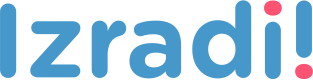Tehnička kultura i micro:bit - 5. razred
Uputa za učiteljeVidljivi dijelovi osobnoga računala – ulazni i izlazni uređaji
Izradite program pomoću kojeg se može vježbati razlikovanje ulaznih i izlaznih jedinica računala. Usput naučite raditi s varijablama, petljom s uvjetom (if-then) te slučajnim odabirom (random): definiranje varijable, postavljanje i testiranje uvjeta na istinitost i lažnost.
Protresanjem micro:bita nasumičnim odabirom na zaslonu se ispisuje naziv jedinice osobnog računala (ulazne, odnosno izlazne).
Pritiskom tipke A micro:bit bilježi da je to ulazni uređaj.
Pritiskom tipke B micro:bit bilježi da je to izlazni uređaj.
Pritiskom tipki A+B ispisuje se rezultat – točno označeni odgovori.
Korištenje s učenicima
| Predmet | Tehnička kultura |
| Razred | 5., osnovna škola |
| Polugodište | 1. i 2. |
| Nastavna cjelina | Vidljivi dijelovi osobnoga računala |
| Tema | Ulazni i izlazni uređaji |
| Ključne riječi | ulazno – izlazne naprave |
| Ideja i izrada materijala | Dalia Kager |
U videu (na gornjoj poveznici) pokazano je kako pomoću micro:bita možemo vježbati prepoznavanje ulaznih i izlaznih jedinica računala. Osim samog odabira i svrstavanja jedinica u jednu od dviju kategorija, možete tražiti od učenika da objasne zašto je neki uređaj ulazni odnosno izlazni, a na taj način možete i provjeriti znanje učenika iz konkretnog gradiva.
Učenici pomoću ponuđene datoteke mogu vježbati na razne načine:
- Na redovnoj nastavi – u dijelu sata u kojem ponavljate i utvrđujete gradivo; na satu vježbanja i ponavljanja – moguć je individualni rad, rad u paru (na jednom ili na dva micro:bita kao mini natjecanje između dva učenika) ili rad u skupini
- Vježbaju samostalno kod kuće
- Micro:bit možemo iskoristiti i za zadavanje domaće zadaće
U nastavku pogledajte upute za izradu programa ili ga odmah isprobajte i preuzmite.
Upute za izradu programa
Uvod
Izradimo program pomoću kojeg ćemo kroz igru vježbati razlikovanje ulaznih i izlaznih jedinica računala. Usput naučimo raditi s varijablama, petljom s uvjetom (if-then) te slučajnim odabirom (random): definiranje varijable, postavljanje i testiranje uvjeta na istinitost i lažnost. Koristit ćemo i mogućnost kopiranja.
Program treba raditi tako da:
- protresanjem micro:bita nasumičnim odabirom na zaslonu se ispisuje naziv jedinice osobnog računala (ulazne, odnosno izlazne),
- odabirom tipke A micro:bit bilježi da je to ulazni uređaj,
- odabirom tipke B micro:bit bilježi da je to izlazni uređaj,
- odabirom tipki A+B ispisuje se rezultat – točno označeni odgovori.
Program se izrađuje u MakeCode Editoru, https://makecode.microbit.org/ .
Korak 1
Izradit ćemo dvije varijable – 1. uređaj koja će biti zadužena za izmjenu naziva jedinica na zaslonu, 2. brojač – varijabla koja će brojiti koliko puta smo točno označili neki uređaj ulaznim, odnosno izlaznim. U skupini Variables kliknemo na Make a Variable, u ponuđenu kućicu upišimo ime nove varijable, u ovom slučaju neka bude uređaj te kliknemo na OK. Nakon toga, svakim ponovnim klikom na skupinu Variables, jedna od ponuđenih varijabli bit će upravo uređaj. Ta varijabla služit će za izmjenu naziva vidljivih jedinica osobnog računala na zaslonu.

Korak 2
Ponavljamo postupak iz 1. koraka. Izradimo drugu varijablu brojač koja će brojati koliko puta je odabran točan odgovor. U skupini Variables kliknemo na Make a Variable, u ponuđenu kućicu upišimo ime nove varijable brojač te kliknemo na OK. Nakon toga, svakim ponovnim klikom na skupinu Variables, jedna od ponuđenih varijabli bit će upravo brojač.

Korak 3
Iz grupe Input umetnemo naredbu on shake. Program će započeti kada protresemo micro:bit.

Korak 4
U naredbu on shake umetnemo naredbu set item to 0 i klikom na strelicu pored item odaberemo uređaj.

Korak 5
Iz skupine Math odaberite naredbu pick random 0 to 4 i broj 4 promijenite u 7.

Korak 6
Iz grupe Basic – podgrupa More – dodat ćemo naredbu clear screen kako bismo obrisali zaslon nakon svakog protresanja micro:bita.

Umetnite je ispod naredbe set uređaj to.

Korak 7
Sada trebamo u program dodati uvjetnu naredbu if – then koja će ispitati postavljeni uvjet – kojem uređaju je pridružen koji broj i prema tome će ih ispisati na ekranu. Iz grupe naredbi Logic odaberite blok if-then i umetnite unutar naredbe on shake, ispod naredbe set uređaj to.

Naredba if će prvo ispitati da li je vrijednost varijable uređaj jednaka 0 – iz bloka Logic odaberite naredbu logičke jednakosti 0 = 0 i ugnijezdite je u polje true u petlji if.

Korak 8
U polje prve 0 u naredbi jednakosti umetnite varijablu uređaj koju ćete pronaći u grupi Variables.

Korak 9
Ako je vrijednost varijable uređaj koju je odabrala naredba pick random zaista jednaka vrijednosti 0, tada ćemo (u dijelu petlje then) pomoću naredbe show string iz grupe Basic ispisati prvi uređaj na zaslonu (naziv uređaja upišite umjesto teksta Hello!). Upisat ćemo redom ove uređaje: miš, tipkovnica, mikrofon, skener (ulazni) i monitor, zvučnik, printer i projektor (izlazni).

Ne pišemo dijakritičke znakove (č, ć, š, ž, đ) jer ih micro:bit neće ispisati na zaslonu, umjesto njih, ostavit će prazno mjesto.
Korak 10
Kako bismo uštedjeli vrijeme za kodiranje, koristit ćemo naredbu DUPLICATE kako bismo duplicirali blok if then te u njemu izvršili manje izmjene. Desnom tipkom miša kliknemo na naredbu if then te izaberemo DUPLICATE.

Pojavljuje nam se još jedan isti takav blok naredbi. Kopirani blok dodajte ispod prvog bloka if then. Broj 0 u polju pored naziva varijable uređaj promijenite u 1 i umjesto MIS upišite ime drugog uređaja.

Ponavljajte ovaj korak onoliko puta dok ne dobijete 8 blokova if then. Ne zaboravite promijeniti broj pored varijable uređaj (0 – 7) i nazive uređaja. Dobit ćete blok naredbi kao na donjoj slici.

Korak 11
Sada ćemo dodati dio programa koji će pritiskom gumba A zabilježiti odabir ulaznih uređaja u varijabli brojač. Iz grupe Input odaberite blok on button A pressed.

Korak 12
Iz grupe Basic – podgrupa More – dodat ćemo naredbu clear screen kako bismo obrisali zaslon nakon svakog pritiska tipke A.


Korak 13
Ispod naredbe clear screen umetnemo naredbu if then iz grupe Logic.

Korak 14
Iz grupe Logic također odaberemo naredbu 0 = 0 , umetnemo je u polje true.

U polje prve 0 umetnemo varijablu uređaj koju ćemo naći u grupi Variables.

Korak 15
Sljedeći korak je izrada dijela programa koji će varijablu brojač povećati za 1 ako smo pogodili da je prikazani uređaj ulazni. Iz grupe Variables odaberemo naredbu change item by 1, klikom na strelicu pored item, istu promijenimo u brojač te umetnemo pored naredbe then.

Korak 16
Dodat ćemo i sličicu koja će poslužiti tomu da micro:bit označi točnost odgovora kad pritisnemo tipku A. Iz grupe Basic odaberite naredbu show icon i iz izbornika (pritiskom na strelicu pored sličice srca) odaberite sličicu za koju želite da se prikazuje na zaslonu.

Korak 17
Isto trebamo napraviti i za brojeve 1, 2 i 3. Kako bismo skratili postupak, koristit ćemo opciju dupliciranja naredbi. Desnom tipkom miša kliknemo na if then naredbu i izaberemo DUPLICATE.

Kopiju ćemo smjestiti ispod prve naredbe if then, unutar naredbe on button A pressed i u jednakosti ćemo broj 0 promijeniti u broj 1 (klikom u kućicu u kojoj je broj 0).

Ponavljajte korak 17. kako biste dobili 4 bloka if then. Ne zaboravite mijenjati brojeve u jednakosti pored naziva varijable uređaj (od 0 – 3). Trebali biste dobiti blok koji je prikazan na slici.

Korak 18
Sada trebamo izraditi dio programa koji će pritiskom na gumb B bilježiti da je prikazani uređaj izlazni. S obzirom na to da su naredbe kojima bilježimo da je uređaj ulazni iste (osim brojeva koji predstavljaju ulazne uređaje), koristit ćemo opciju dupliciranja kako bismo uštedjeli vrijeme prilikom izrade. Desnom tipkom miša kliknemo na on button A pressed naredbu i izaberemo DUPLICATE.

Dobit ćete blok kao na slici. Kopija je prikazana blijedim bojama, jer ne mogu postojati dvije naredbe koje će određivati što se izvršava kad stisnemo gumb A.

Korak 19
Na kopiji moramo napraviti nekoliko izmjena. Prvo, predefinirati da se ne radi o gumbu A već B – pritisnemo na strelicu pored naziva gumba u naredbi on button A pressed i iz izbornika odaberemo B. Uočimo i promjenu boje.

Zatim, brojeve 0, 1, 2 i 3 u jednakostima trebamo promijeniti tako da brojevi predstavljaju izlazne uređaje: 4, 5, 6 i 7.

Korak 20
Na kraju, ostaje nam još da izradimo blok koji će prikazati rezultat (broj točnih odgovora za ulazne i izlazne uređaje) kad pritisnemo tipke A+B. Iz grupe Input odaberite blok on button A pressed i A promijenite u A+B klikom na strelicu pored slova A.

Korak 21
Sada ćemo prikazati broj točno označenih ulaznih i izlaznih uređaja, tj. spremljene vrijednosti iz varijable brojač. Iz grupe Basic odaberemo naredbu show number i dodamo unutar naredbe on button A+B pressed.

Korak 22
Umjesto 0 u naredbi show number umetnut ćemo varijablu brojač iz grupe Variables.

Korak 23
Dodat ćemo malu pauzu od 1 sekunde. Iz grupe Basic odaberite naredbu pause (ms) 100 i broj 100 promijenite u 1000.

Korak 24
Iz grupe Basic – podgrupa More – dodat ćemo naredbu clear screen.

Gotov program